[NUC] การอัปเดต BIOS ของ NUC ด้วย Visual BIOS โดยใช้เมนู F7
ตัวเลือกการอัปเดต BIOS F7 ช่วยให้คุณสามารถอัปเดต BIOS ของระบบในระหว่างกระบวนการบูตและก่อนที่ระบบปฏิบัติการจะโหลด
วิธีการมีดังนี้
1. เตรียม อุปกรณ์ USB
2. ดาวน์โหลดและบันทึก ไฟล์ BIOS [NUC] วิธีดาวน์โหลดไฟล์ BIOS
3. ไปที่ "Capsule File for BIOS Flash through F7" folder.

4. คัดลอก .CAP BIOS ไปยังอุปกรณ์ USB
5. เสียบ อุปกรณ์ USB เข้ากับพอร์ต USB ของคอมพิวเตอร์เป้าหมาย
6. เปิด NUC
7. ในระหว่างการบูต เมื่อมีการแสดงพร้อมท์ F7 ให้ กด F7 เพื่อเข้าสู่เครื่องมืออัปเดต BIOS Flash
8. เลือกอุปกรณ์ USB แล้วกด Enter
9. เลือกไฟล์ .bio แล้วกด Enter
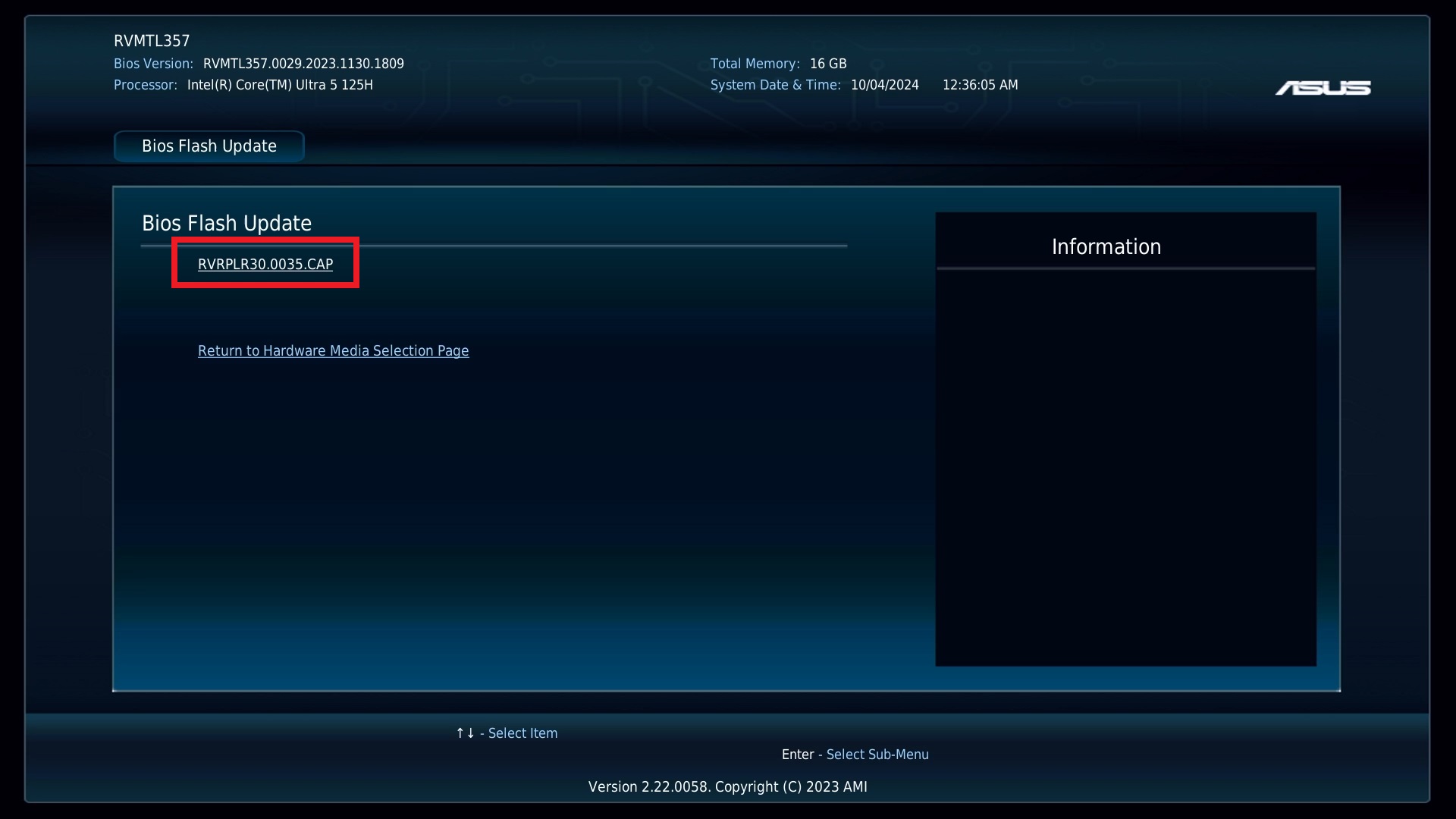
10. ยืนยัน ว่าคุณต้องการอัปเดต BIOS โดยการกด Enter.
11. รอ 2–5 นาทีเพื่อให้อัปเดตเสร็จสิ้น
12. เมื่อการอัปเดต BIOS เสร็จสมบูรณ์ คอมพิวเตอร์จะบูตกลับเข้าสู่ Windows.
หลังจากการอัปเดต BIOS ใด ๆ, ASUS แนะนำขั้นตอนดังนี้:
1. กด F2 ในระหว่างการเริ่มต้นเพื่อเข้าสู่การตั้งค่า BIOS.
2. กด F9 เพื่อตั้งค่าเริ่มต้นของ BIOS.
3. ปรับแต่ง การตั้งค่า BIOS ใด ๆ หากต้องการ (เป็นทางเลือก).
4. กด F10 เพื่อบันทึกและออกจากการตั้งค่า BIOS.
หากการอัปเดต BIOS ล้มเหลว คุณสามารถปฏิบัติตาม FAQ ด้านล่างเพื่อลองกู้คืน BIOS:
[NUC] คำแนะนำการอัปเดตและกู้คืน BIOS สำหรับ NUC ด้วย Visual BIOS